Как перенести чат WhatsApp в Telegram на iPhone и Android
Из-за последней политики конфиденциальности WhatsApp, что он будет делиться определенной информацией пользователей с Facebook, многие пользователи WhatsApp ищут альтернативу, и Telegram становится их лучшим выбором. Telegram — это приложение для обмена сообщениями, которое обеспечивает сквозное шифрование для личных сообщений, и самое лучшее из этого — это то, что оно предлагает возможность беспрепятственно передавать чат WhatsApp в него.
Если вы планируете переключиться с WhatsApp на Telegram со своего телефона Android или iOS, вы можете легко экспортировать чат WhatsApp в Telegram, выполнив несколько простых шагов. Однако, прежде чем узнать, как перенести чат WhatsApp в Telegram, убедитесь, что вы скачали Telegram 7.4 или выше с функциями миграции.
Часть 1: Могу ли я перенести чат WhatsApp в Telegram?
Если вы думаете, могу ли я перенести чаты из WhatsApp в Telegram? Ответ однозначно да! Обновление Telegram 7.4 для iOS приносит новую функцию импорта, которая позволяет пользователям переносить историю чатов из WhatsApp и других приложений для обмена сообщениями на эту платформу с относительной легкостью. Хотя функция миграции доступна только для пользователей iPhone в самом начале, теперь Telegram официально развертывает эту функцию для Android и iOS.
Итак, если вы делаете переход из WhatsApp в Telegram или уже сделали это, приведенный ниже раздел поможет полностью узнать о том, как экспортировать чат WhatsApp в Telegram, как на устройства iPhone, так и на устройства Android.
Часть 2: Как перенести чат WhatsApp в Telegram?
По данным Telegram, перевод истории чатов из WhatsApp в Telegram работает как для отдельных чатов, так и для групп. В этом разделе мы сначала покажем вам, как переместить отдельный чат WhatsApp в Telegram на вашем мобильном телефоне iOS или Android.
1. Перенесите чат WhatsApp в Telegram на iPhone
Чтобы экспортировать чат WhatsApp в Telegram iOS, просто выполните следующие действия.
- Откройте любой чат WhatsApp на своем мобильном телефоне iOS. Затем коснитесь фотографии профиля контакта сверху.
- Прокрутите вниз и нажмите на опцию «Экспорт чатов».
Вам будет представлена куча вариантов. Вы можете выбрать «Прикрепить медиа», если вам нужны медиафайлы.
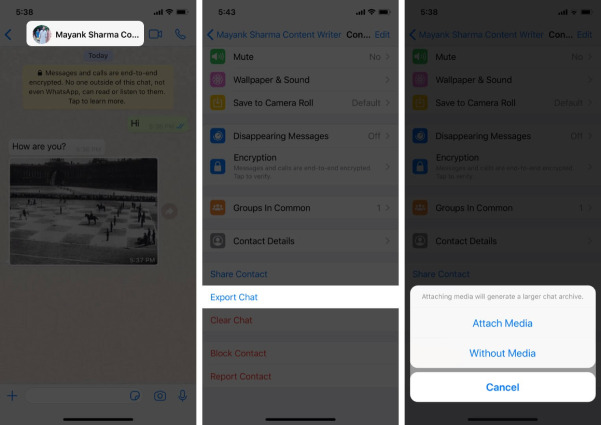
Выберите контакт в Telegram, чтобы назначить эту историю чата, и нажмите «Импорт» при появлении запроса.
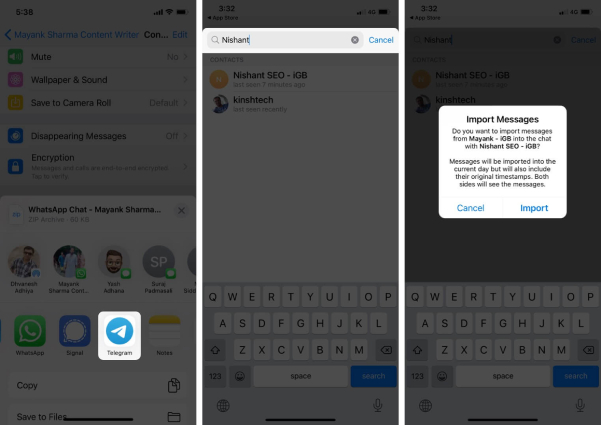
Ваша история чата WhatsApp будет передана в Telegram в течение нескольких секунд.
Хотите знать, как быстро перевести WhatsApp в Telegram iPhone? Альтернативно, вы можете перейти на экран чата в WhatsApp, а затем выбрать чат, чтобы провести пальцем влево. Затем нажмите «Еще > Экспорт чата > «Прикрепить медиафайлы», чтобы переместить чат WhatsApp в Telegram. После завершения процесса передачи импортированные сообщения будут иметь метку времени и флаг с надписью «импортировано».
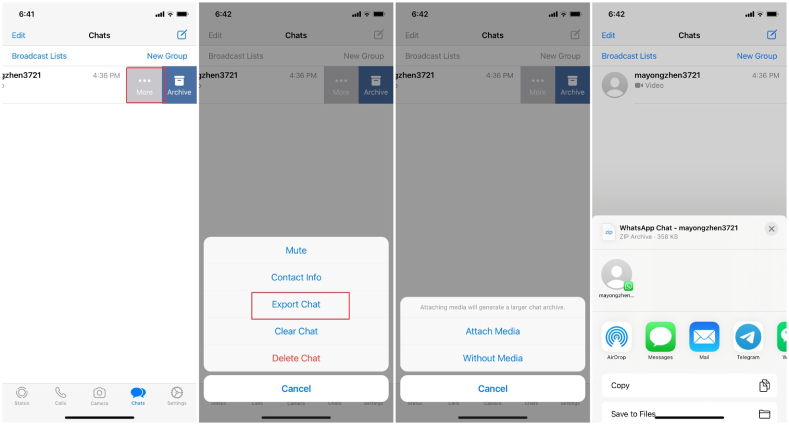
Примечание: Медиа и сообщения, импортированные в Telegram, займут дополнительное место на вашем мобильном телефоне. Но это пространство можно оптимизировать при управлении размером кэша, щелкнув опцию Использование данных и хранилища в Настройках.
2. Перенесите чат WhatsApp в Telegram на Android
Процесс переноса чата WhatsApp в Telegram на Android аналогичен тому, что происходит на iPhone. Ниже приведены шаги по экспорту чата WhatsApp в Telegram Android:
- Откройте чат WhatsApp, который вы хотите экспортировать, а затем нажмите на меню, нажав на три вертикальные точки с верхней правой стороны.
- Теперь нажмите «Еще» и выберите опцию «Экспорт чата».
- Затем вам будет предложено экспортировать чат с медиа или без него, выберите опцию в соответствии с вашим желанием.
Далее выберите «Telegram» в меню «Поделиться» и выберите контакт, которому вы хотите экспортировать чат..
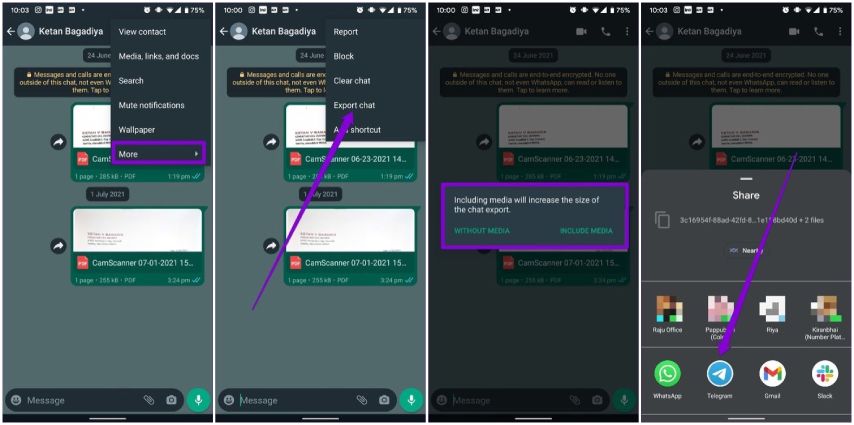
Как только вы выполните эти шаги, вы сможете увидеть конкретную историю чата WhatsApp в Telegram. Чаты могут быть перемещены только для отдельного контакта или один за другим.
Часть 3: Как перенести групповые чаты WhatsApp в Telegram?
В приведенном выше разделе показано, как переносить чаты из Whatsapp в Telegram по отдельности с помощью устройств iOS и Android. Теперь давайте посмотрим на шаги для переноса группового чата на iOS и Android. Перенести группу WhatsApp в Telegram не сложно.
1. Переведите WhatsApp Group в Telegram на iPhone
Ниже приведены шаги по экспорту группового чата WhatsApp в Telegram iOS:
- На своем iPhone запустите WhatsApp, а затем перейдите в групповой чат, который вы хотите экспортировать в Telegram.
- Теперь нажмите на профиль группы сверху. Затем прокрутите вниз, чтобы выбрать опцию Экспорт чата.
- После этого выберите «Прикрепить медиа», если вы хотите включить медиафайлы в экспортированные чаты.
- Затем нажмите на приложение Telegram из меню «Поделиться».
Наконец, выберите группу, в которую вы хотите экспортировать чаты. При желании вы можете перенести групповые чаты WhatsApp в новую группу Telegram, нажав «Импорт в новую группу» и «Создать и импортировать».
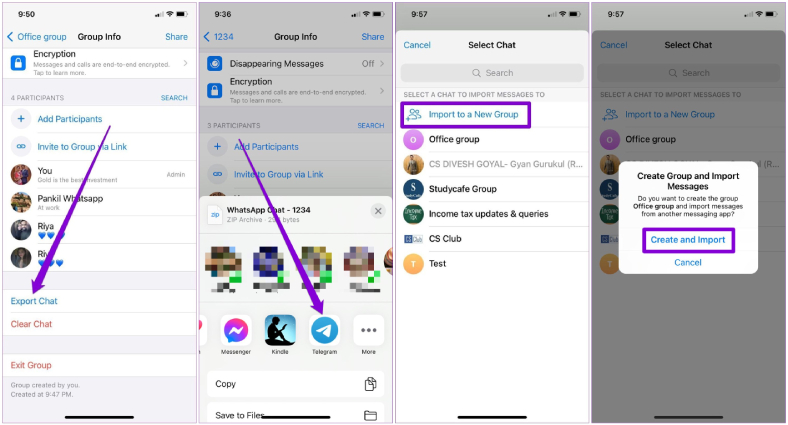
Telegram запустит процесс миграции группы WhatsApp. Как только он будет завершен, вы увидите свои групповые чаты WhatsApp в Telegram.
2. Перенесите WhatsApp Group в Telegram на Android
Независимо от устройства Android, которое вы используете, вот как экспортировать групповой чат WhatsApp в Telegram Android:
- Откройте WhatsApp на своем устройстве Android и перейдите в групповой чат, который вы хотите перенести.
- Нажмите на значок меню из трех вертикальных точек и выберите опцию «Еще», а затем выберите опцию «Экспорт чата».
- В случае наличия медиафайлов вам будет предложено экспортировать чат с носителями или без них. Выберите нужный вариант.
- Затем нажмите на опцию Telegram в меню «Поделиться».
Теперь вы можете выбрать группу из списка, чтобы назначить историю чата. Кроме того, вы можете выбрать опцию «Создать новую группу для импорта», чтобы создать новую группу.
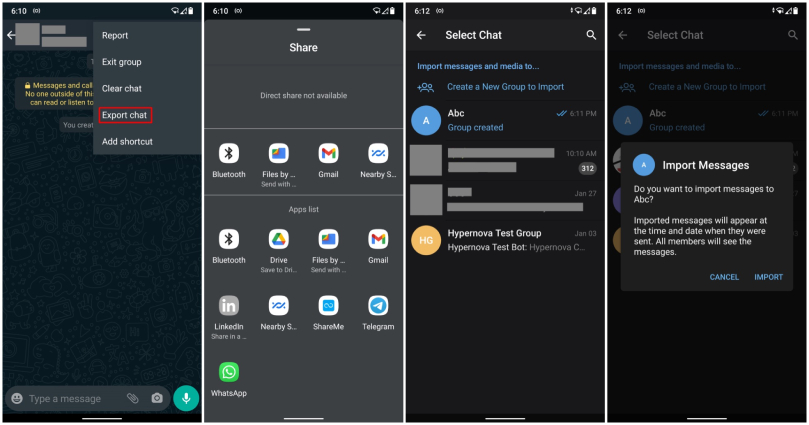
Подождите, пока все групповые чаты будут перенесены из WhatsApp в окно чата Telegram.
Бонусный совет: Как перевести WhatsApp с Android на iPhone
Экспорт чата WhatsApp в Telegram довольно прост, выполнив вышеуказанные шаги. Теперь, если вам нужно чат WhatsApp с вашего телефона Android на iPhone, это также возможно. Для этого вы можете обратиться за помощью к программному обеспечению для передачи данных, такому как Tenorshare iCareFone Transfer.
Это быстрое и эффективное программное обеспечение просто в использовании и выполняет вашу работу по передаче данных WhatsApp за несколько шагов без потери данных. Кроме того, он также доступен для передача резервной копии WhatsApp с Google Диска на iPhone и резервное копирование WhatsApp на iPhone без iCloud.
Давайте посмотрим, как перенести данные WhatsApp с Android на iPhone с помощью iCareFone Transfer.
Загрузите и установите программное обеспечение iCareFone Transfer, а затем запустите его после подключения мобильного телефона Android и iOS к компьютеру. После этого нажмите на опцию «Трансфер».

Теперь создайте резервную копию данных WhatsApp на своем устройстве Android, следуя инструкциям на экране. Нажмите «Продолжить», как только это будет сделано.

Затем подождите некоторое время, пока программное обеспечение не получит данные с исходного мобильного телефона.
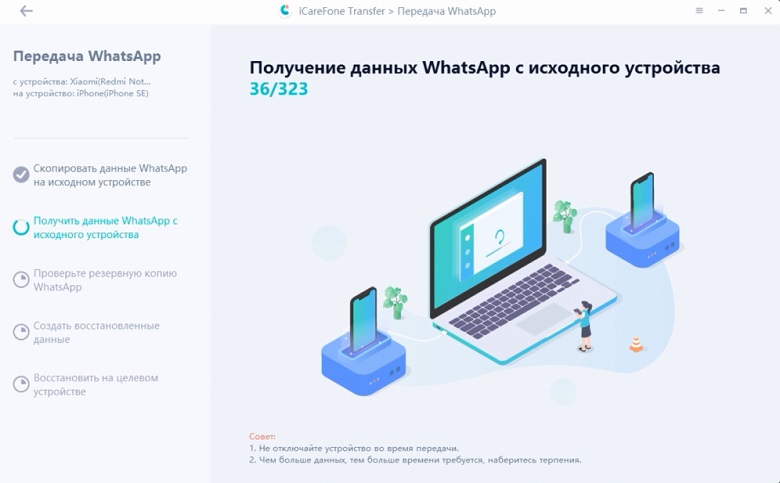
Затем вам нужно подтвердить свою учетную запись WhatsApp, чтобы сохранить ваши данные в безопасности. Предоставьте необходимую информацию и нажмите на опцию Продолжить для доступа к интерфейсу проверки.
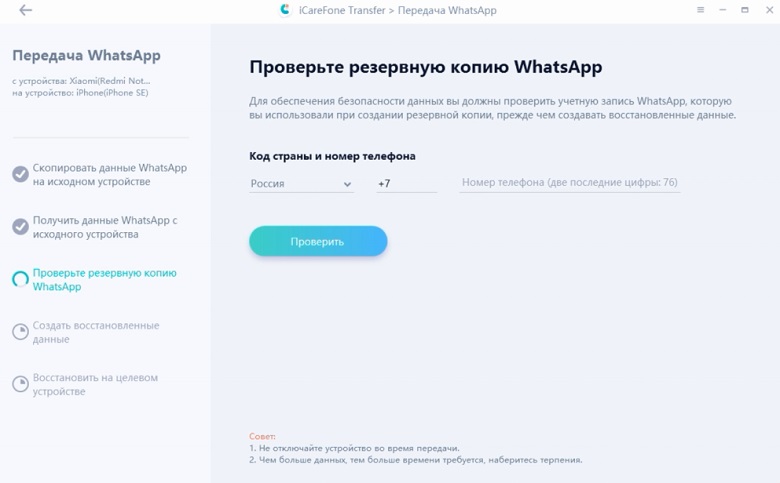
После успешного завершения верификации ваше устройство перейдет к шагу создания данных, которые будут восстановлены на целевом телефоне.
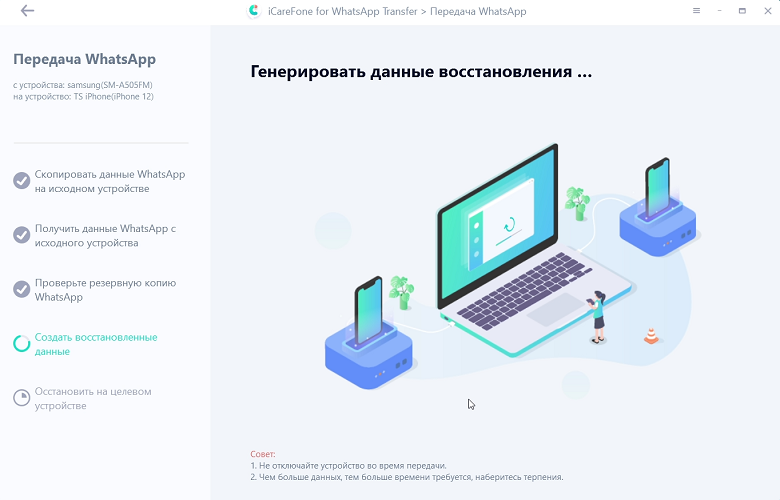
Перед началом процесса восстановления данных обязательно войдите в WhatsApp на целевом устройстве или iPhone, иначе данные не будут видны. Если подтверждено, нажмите «Вход в систему».

После этого нужно отключить опцию «Найти iPhone», можно придерживаться экранной инструкции по отключению этой опции. Теперь процесс восстановления данных будет происходить. Поэтому, пожалуйста, будьте терпеливы, так как это займет некоторое время. После полной передачи данных ваше оконечное устройство запустится снова.
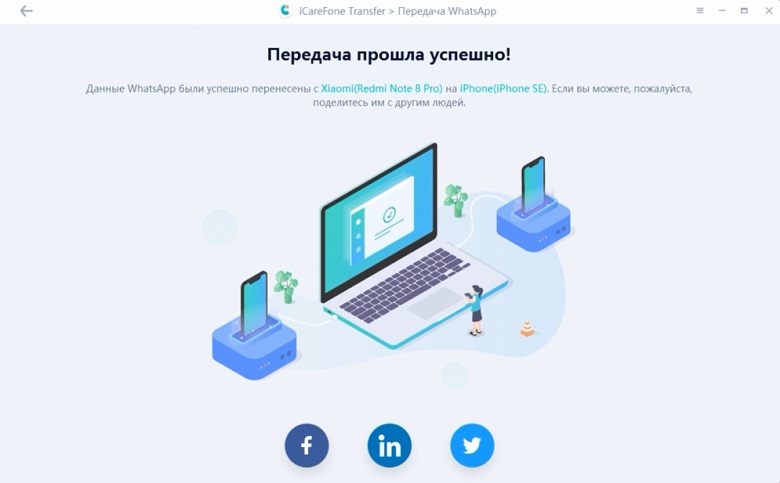
Заключение
Если вы хотите знать, как перенести чат WhatsApp в telegram, приведенные выше шаги помогут вам в этом. Этот пост предлагает вам шаги по экспорту чата WhatsApp в Telegram на устройствах Android и iOS. Если вам нужно перенести чат WhatsApp с телефона Android на мобильный телефон iOS, мы рекомендуем использовать Tenorshare iCareFone Transfer, чтобы сделать то же самое. Это программное обеспечение ориентировано на пользователя и передает данные без особых усилий, не беспокоясь о потере данных.
Как перенести чаты из WhatsApp в Telegram
WhatsApp недавно столкнулся с очень сильной негативной реакцией общественности после того, как изменил свою политику конфиденциальности и условия обслуживания. В результате пользователи начали массово переходить на другие платформы, и такие альтернативы, как Telegram, получили невиданный всплеск загрузок. Естественно, Telegram сделал так, чтобы не просто радужно принять и удержать новых пользователей, но и ускорить процесс перехода. Для этого были предприняты дополнительные шаги, включая новые нормы безопасности, улучшение приложения в целом и даже упрощение импорта чатов из других мессенджеров, включая все тот же WhatsApp и некоторые другие. Последний пункт стал очень легким. Давайте попробуем переехать?

Вот так Telegram видит переезд к нему от WhatsApp.
Можно ли перенести переписку из WhatsApp в Telegram
В своих сообщениях Telegram рассказывает, как перенести чаты из других мессенджеров внутрь его собственных переписок. Для компании, которая только в январе 2021 года получила около 100 миллионов загрузок, такое развитие событий является по-настоящему закономерным. Теперь Telegram заявляет, что пользователи могут импортировать чаты, включая видео и документы. В настоящее время поддерживаемые приложения включают WhatsApp, Line и KakaoTalk. Если, конечно, последние два можно сравнить по популярности с WhatsApp с его полуторами миллиардами пользователей.
Как Telegram подвергается цензуре и от чего его действительно надо очистить.
Как перенести чаты из WhatsApp в Telegram на Android
Чтобы переместить чат через приложение на Android или iOS, надо сделать буквально пару действий. Они производятся в самом приложении, но процедура немного отличается в зависимости от операционной системы. Но отличия будут минимальными — буквально несколько кликов и свайпов.
Для переноса чатов на Android, надо сделать следующее:
- Откройте приложение WhatsApp и определитесь, какой чат вы хотите перенести
- Откройте эту переписку
- Нажмите на три точки в верхнем правом углу
- Нажмите ”Еще”
- Выберите ”Экспорт чата”
- Определитесь, хотите ли вы перенести только текстовые сообщения или вам нужны еще и вложения
- Выберите в качестве ”пункта назначения” контакт соответствующего пользователя в Telegram

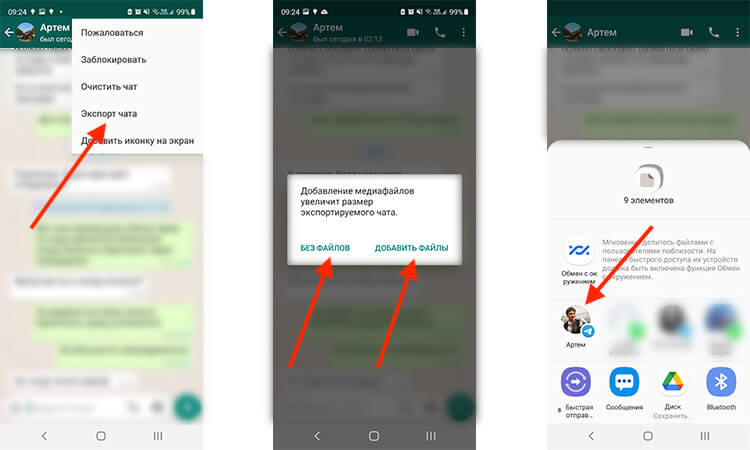
Приложение все сделает само, а вы получите разложенную ”по ролям” переписку в Telegram. Правда, сообщения хоть и будут выстроены в правильном порядке, но будут отмечены одной датой — датой импорта. Это и будет написано в том их месте, где обычно отражается время отправки/доставки. При этом будет пометка, что сообщение импортировано.
Теперь можно продолжать переписку, а пользователь, c которым вы хотите перенести свое общение в Telegram, получит уведомление о том, что перенос состоялся и общение теперь будет тут.
Павел Дуров предупредил о появлении платных функций и рекламы в Telegram
Как перенести чаты из WhatsApp в Telegram на iPhone
Тут все еще проще! Для начала надо также выбрать чат, который хотите перенести. Далее делаете по нему свайп влево и выбираете пункт ”Еще”. Потом нажимаете ”Экспорт чата” и дальше все то же самое.
Выбираете, что надо перенести (только текст или еще и вложения), выбираете куда перенести и наслаждаетесь анимацией, как уточка раскладывает все ваши переписки по полочкам.
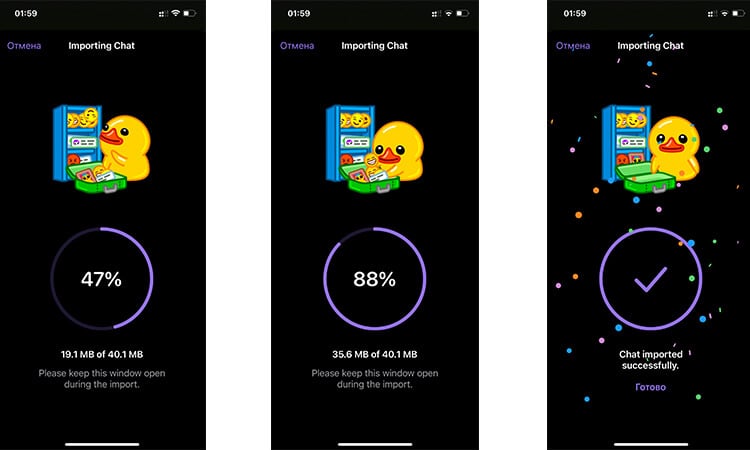
Дождались, когда уточка сделает свое дело и готово.
В итоге, вы получаете то же самое — все сообщения будут разложены по хронологии, но помечены одной датой.
Почему надо перейти из WhatsApp в Telegram
Говорить, что переходить действительно надо, я бы не стал. Но причины для этого есть. Мне нравится WhatsApp своей простотой, но именно она его и губит. Telegram хранит все сообщения на сервере, а не на смартфоне. Это позволяет не задумываться о бэкапах переписки и не переживать о переходе на новый смартфон. Надо будет только авторизоваться по СМС-коду и все сообщения будут доступны (включая файлы и документы).
Также можно пользоваться Telegram (и нашим чатом) на разных устройствах одновременно. Смартфон, планшет, компьютер… Открывай и пользуйся. Не надо, как в WhatsApp, каждый раз перелогиниваться и терять сообщения, которые не были включены в резервную копию, которая создается довольно долго.

Telegram доступен везде. И это хорошо.
Обновление Telegram
Помимо функции миграции новое обновление Telegram также вносит другие улучшения в конфиденциальность. Например, теперь вы можете удалять группы, секретные чаты и историю звонков гораздо проще.
Другие функции включают в себя: улучшенные аудиоплееры, голосовые чаты с регуляторами громкости для каждого чата, улучшенная доступность с TalkBack и VoiceOver, сообщение о поддельных каналах или группах, стикеры-приветствия для новых чатов и многое другое.
Пользователи Android получают лучшую анимацию при загрузке файлов, воспроизведении музыки или загрузке чатов. Если мы помним, последнее обновление принесло голосовые чаты с обновленной анимацией и поддержкой SD-карт.
Новости, статьи и анонсы публикаций
Свободное общение и обсуждение материалов
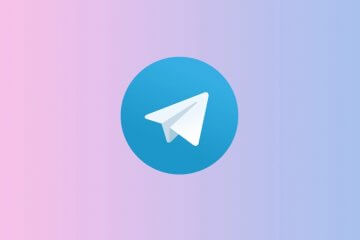
В Телеграм никогда не будет цензуры, говорил Павел Дуров. В Телеграм никогда не появится реклама, обещал предприниматель. Телеграм всегда будет бесплатным, уверял всех он. Теперь, если говорить языком мемов, вы находитесь здесь. Потому что и цензура и реклама в мессенджере уже появились. А в скором времени появится и платная подписка. Ведь любой коммерчески ориентированный проект должен приносить прибыль, а Telegram пока приносит только убытки. Но, видимо, премиум-подписка всё изменит.

Смартфон для пожилого человека — настоящая ручная граната. Поверьте мне! С одной стороны, ты пытаешься сделать что-то хорошее для близкого человека, но в итоге сам обрекаешь себя на постоянные проблемы. Понятное дело, что обучить человека безошибочно пользоваться современным смартфоном не получится, но есть возможность упростить этот процесс и немного облегчить использование. Несомненно, если ваш близкий человек в возрасте уже ко всему привык и не нуждается в помощи, то лучше ничего менять. В случае же, если к вам каждый день возникают вопросы, то необходимо настроить смартфон как можно точнее. Рассказываю, что пригодилось мне, когда я учил свою бабушку пользоваться смартфоном.
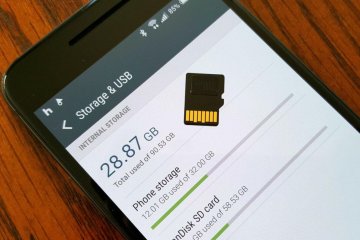
Сколько бы ни увеличивали производители смартфонов память в телефонах, она по-прежнему забивается очень быстро. Во многом это связано даже не с установленными приложениями и файлами, а с системным мусором и забитым кэшем, про который мы зачастую забываем. Забивается память на телефоне с любой ОС — это проблема и в iOS, и в Android. Читатели нашего Telegram-чата часто интересуются как очистить папку «Другое» собственными силами — к сожалению, не все приложения для оптимизации памяти с этой проблемой справляются. Рассказываем, зачем нужна папка «Другое» на Android и как ее почистить, освободив немного памяти в смартфоне.